- Conectar el iPad/iPhone al PC. Abrir iTunes
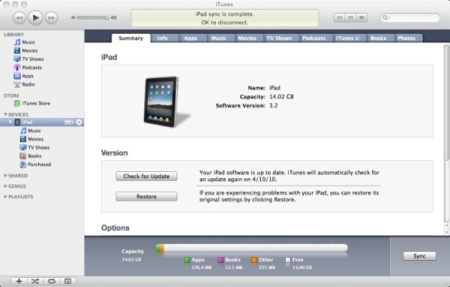
- Hacer click sobre "Aplicaciones" ("Apps")
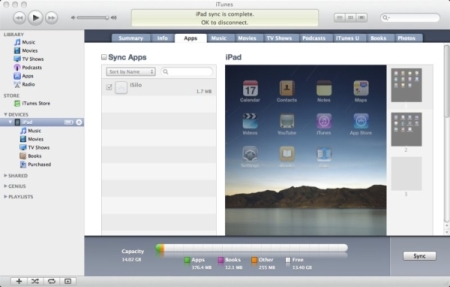
- Moverse hacia abajo en esa página para ver la sección "Compartir Archivos" ("File Sharing") hasta llegar a "iSilo".
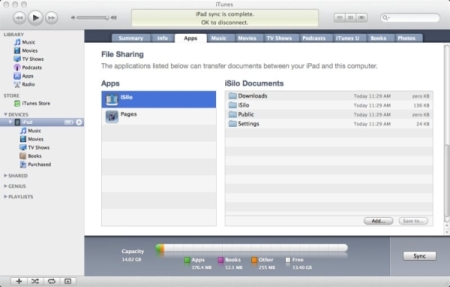
- Hacer click en "Agregar" ("Add") para seleccionar los ficheros del PC que queremos pasar al iPad/iPhone.
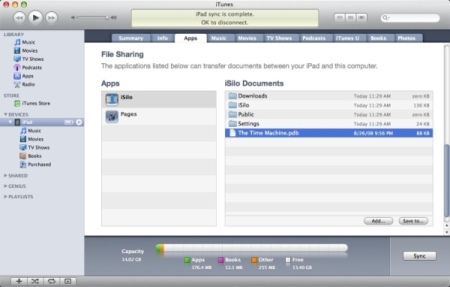
- En el iPad aparece ya el fichero que queríamos pasar. Para cambiarlo a otra carpeta hay que copiar (borrando el original) y pegar.
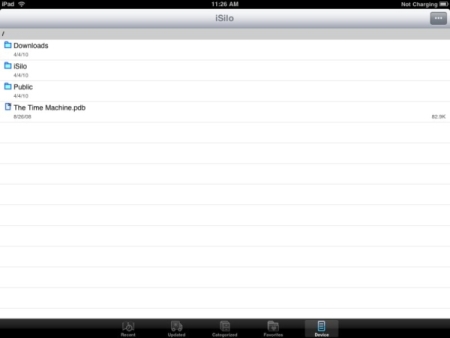
Colabora con Almudi
-
Gaspar Calvo MoralejoEl culto a la Virgen, santa María -
José Carlos Martín de la HozEcumenismo y paz -
Eudaldo FormentVerdad y libertad I -
Benigno BlancoLa razón, bajo sospecha. Panorámica de las corrientes ideológicas dominantes -
Mª Dolores OderoLa «experiencia» como lugar antropológico en C. S. Lewis IV -
Mª Dolores OderoLa «experiencia» como lugar antropológico en C. S. Lewis III -
Mª Dolores OderoLa «experiencia» como lugar antropológico en C. S. Lewis II -
Mª Dolores OderoLa «experiencia» como lugar antropológico en C. S. Lewis I -
Benigno BlancoEn torno a la ideología de género -
Augusto SarmientoEl matrimonio, una vocación a la santidad -
Ramón Tamames¿De dónde venimos, qué somos, a dónde vamos? -
AlmudiIntroducción a la serie sobre “Perdón, la reconciliación y la Justicia Restaurativa” -
Jesús Daniel Ayllón GarcíaLa Justicia Restaurativa en España y en otros ordenamientos jurídicos -
Zuleima Baeza Jiménez y Lenin Méndez PazJusticia Restaurativa: una respuesta democrática a la realidad en Méxicoxico -
Juan Avilés FarréTengo derecho a no perdonar. Testimonios italianos de víctimas del terrorismo
